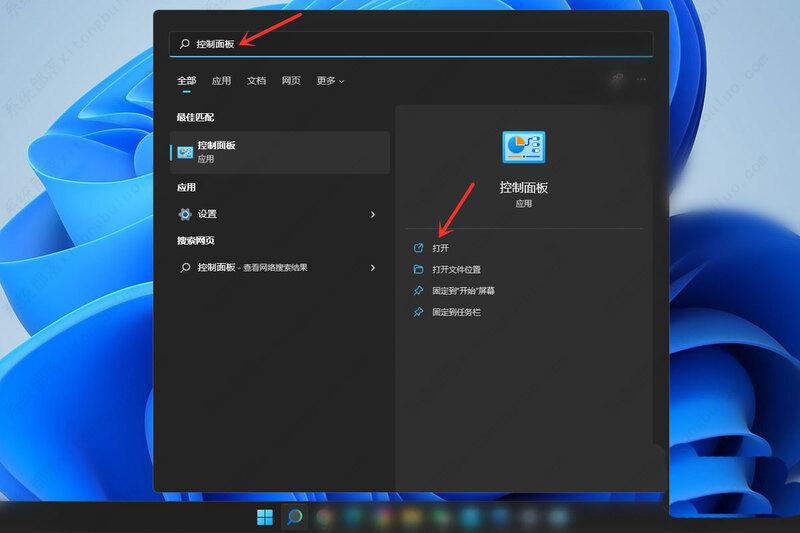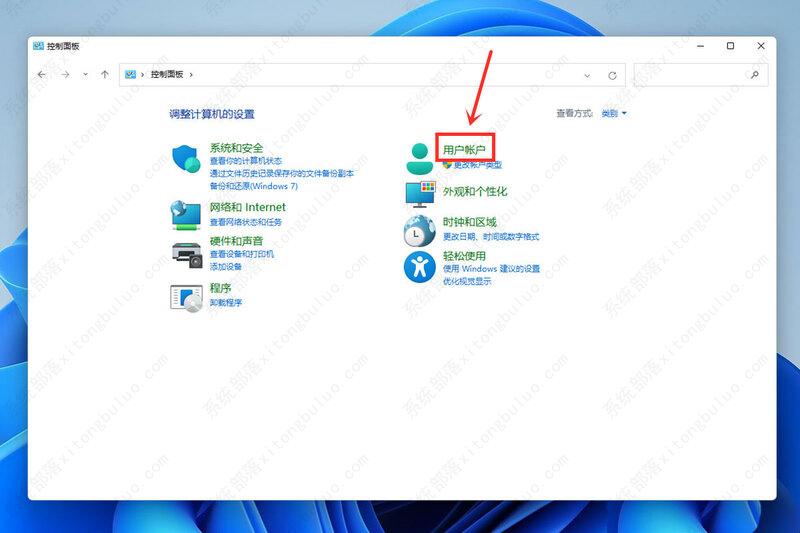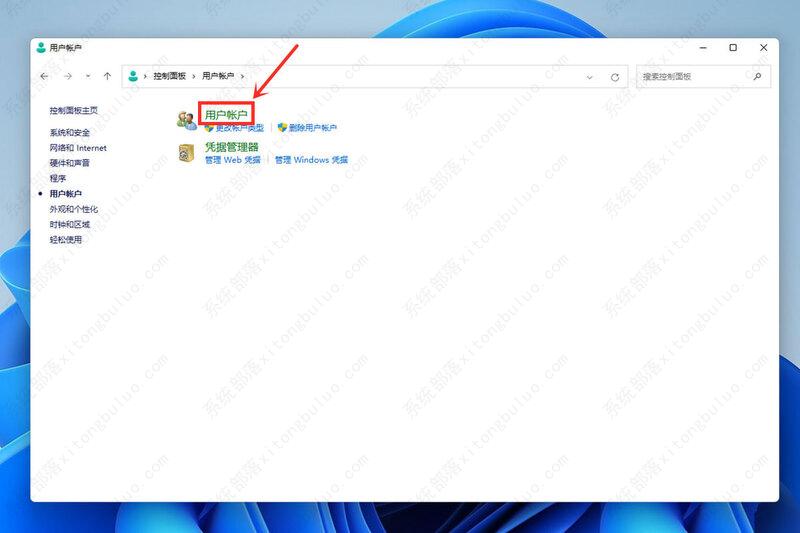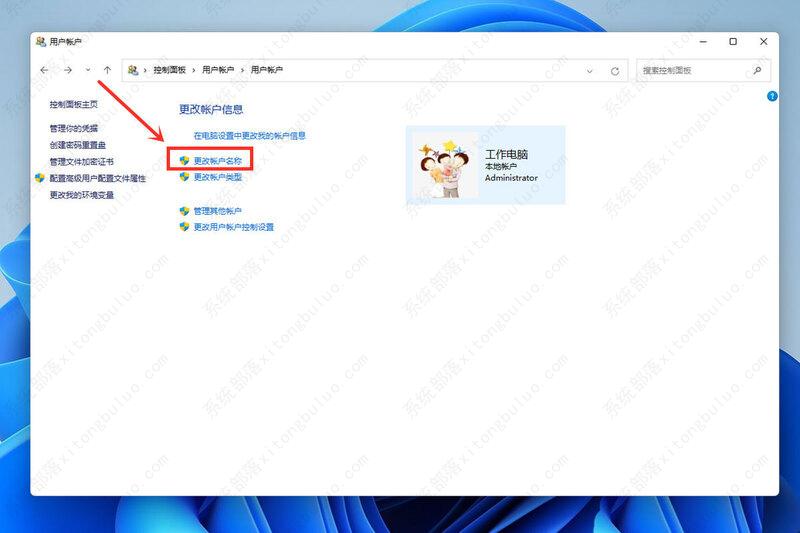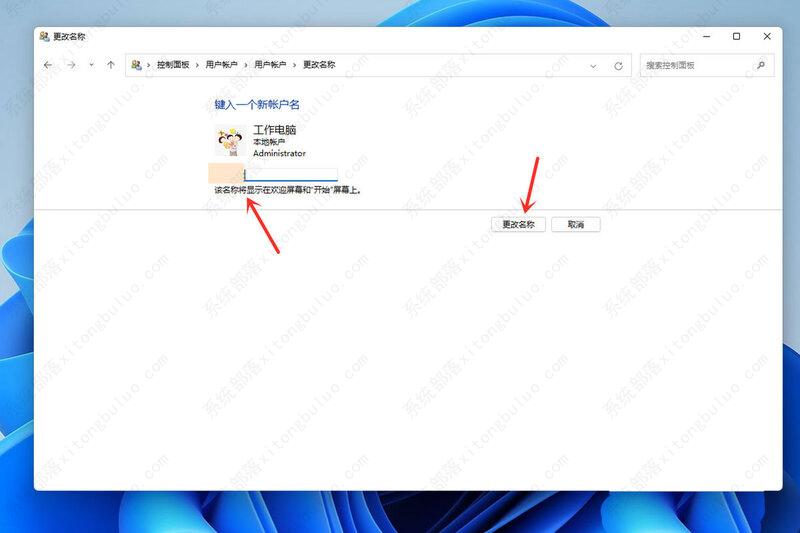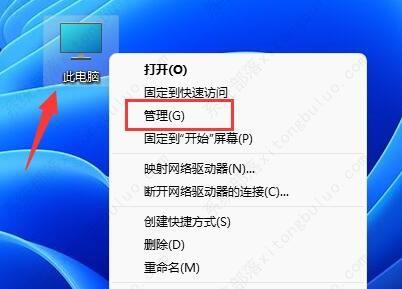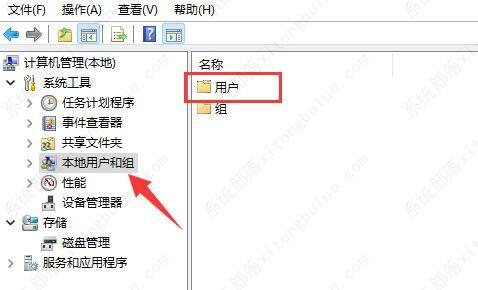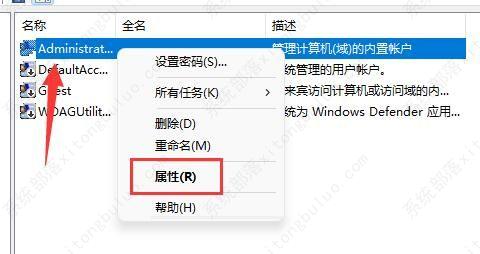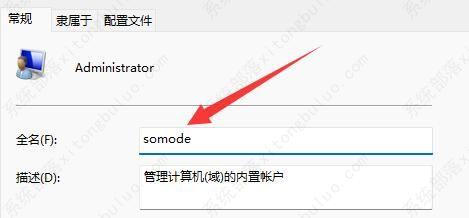win11锁屏用户名字怎么修改?
我们在使用win11系统时,win11锁屏的用户名其实就是系统本身的用户名,会在开机和锁屏的时候显示。因此我们只需要更改win11系统的用户名,就可以直接更改锁屏名。win11锁屏用户名字怎么修改?接下来小编为大家带来教程,希望对您有所帮助。
win11锁屏用户名字的修改方法
方法一
1、打开控制面板。打开任务栏搜索,输入【控制面板】,点击【打开】。
2、打开用户帐户设置。点击【用户帐户】。
3、打开更改用户帐户信息。点击【用户帐户】。
4、打开更改帐户名称。点击【更改帐户名称】。
5、接下来输入自己想要的帐户名称,点击【更改名称】即可。
方法二
1、首先,在桌面右键点击此电脑,打开的菜单项中,选择管理。
2、计算机管理窗口,左侧边栏,点击本地用户和组,然后在右侧双击打开用户。
3、用户里,找到管理员账户,选择后,点击右键,在打开的菜单项中,选择属性。
4、打开后,可以看到全名栏,在其中输入想要的名称,并保存。
5、修改完成后,就可以完成管理员账户名字更改了。
热门教程
win11关闭windows defender安全中心的四种方法
2Win11如何关闭Defender?Windows11彻底关闭Defender的3种方法
3win10不显示视频缩略图的两种解决方法
4win10关闭许可证即将过期窗口的方法
5win11怎么切换桌面?win11切换桌面的四种方法
6win11任务栏怎么显示网速?win11任务栏显示实时网速的方法
7win11忘记pin无法开机的三种最简单办法
8安装NET3.5提示0x800f0950失败解决方法
9Win11移动热点不能用怎么办?移动热点不工作怎么办?
10Win11如何打开预览窗格?Win11显示预览窗格的方法
装机必备 更多+
重装教程
大家都在看